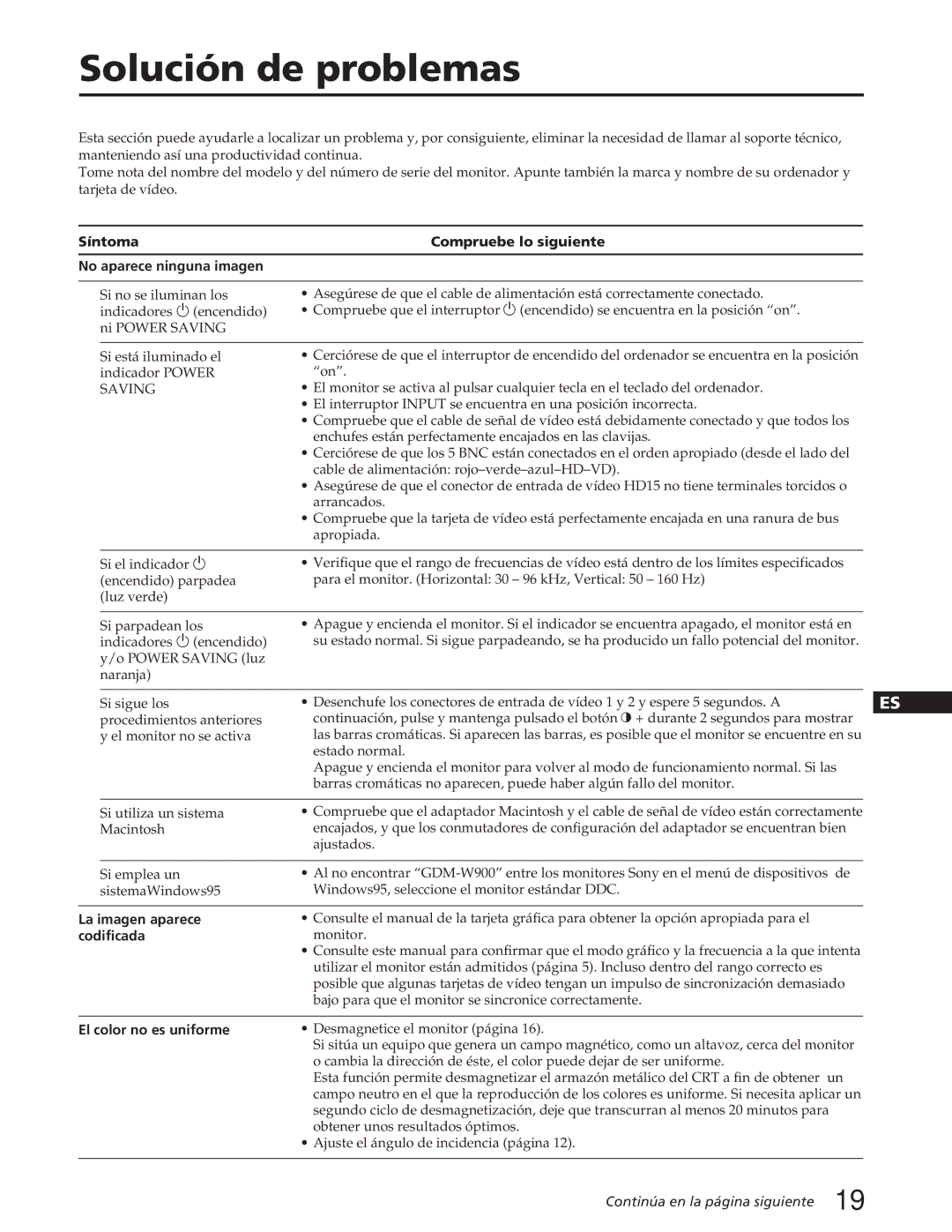Solución de problemas
Esta sección puede ayudarle a localizar un problema y, por consiguiente, eliminar la necesidad de llamar al soporte técnico, manteniendo así una productividad continua.
Tome nota del nombre del modelo y del número de serie del monitor. Apunte también la marca y nombre de su ordenador y tarjeta de vídeo.
Síntoma | Compruebe lo siguiente |
No aparece ninguna imagen |
|
|
|
Si no se iluminan los | • Asegúrese de que el cable de alimentación está correctamente conectado. |
indicadores u (encendido) | • Compruebe que el interruptor u (encendido) se encuentra en la posición “on”. |
ni POWER SAVING |
|
Si está iluminado el indicador POWER SAVING
•Cerciórese de que el interruptor de encendido del ordenador se encuentra en la posición “on”.
•El monitor se activa al pulsar cualquier tecla en el teclado del ordenador.
•El interruptor INPUT se encuentra en una posición incorrecta.
•Compruebe que el cable de señal de vídeo está debidamente conectado y que todos los enchufes están perfectamente encajados en las clavijas.
•Cerciórese de que los 5 BNC están conectados en el orden apropiado (desde el lado del cable de alimentación:
•Asegúrese de que el conector de entrada de vídeo HD15 no tiene terminales torcidos o arrancados.
•Compruebe que la tarjeta de vídeo está perfectamente encajada en una ranura de bus apropiada.
| Si el indicador u | • Verifique que el rango de frecuencias de vídeo está dentro de los límites especificados |
| (encendido) parpadea | para el monitor. (Horizontal: 30 – 96 kHz, Vertical: 50 – 160 Hz) |
| (luz verde) |
|
|
|
|
| Si parpadean los | • Apague y encienda el monitor. Si el indicador se encuentra apagado, el monitor está en |
| indicadores u (encendido) | su estado normal. Si sigue parpadeando, se ha producido un fallo potencial del monitor. |
| y/o POWER SAVING (luz |
|
| naranja) |
|
|
|
|
| Si sigue los | • Desenchufe los conectores de entrada de vídeo 1 y 2 y espere 5 segundos. A |
| procedimientos anteriores | continuación, pulse y mantenga pulsado el botón > + durante 2 segundos para mostrar |
| y el monitor no se activa | las barras cromáticas. Si aparecen las barras, es posible que el monitor se encuentre en su |
|
| estado normal. |
|
| Apague y encienda el monitor para volver al modo de funcionamiento normal. Si las |
|
| barras cromáticas no aparecen, puede haber algún fallo del monitor. |
|
|
|
| Si utiliza un sistema | • Compruebe que el adaptador Macintosh y el cable de señal de vídeo están correctamente |
| Macintosh | encajados, y que los conmutadores de configuración del adaptador se encuentran bien |
|
| ajustados. |
|
|
|
| Si emplea un | • Al no encontrar |
| sistemaWindows95 | Windows95, seleccione el monitor estándar DDC. |
|
| |
La imagen aparece | • Consulte el manual de la tarjeta gráfica para obtener la opción apropiada para el | |
codificada | monitor. | |
|
| • Consulte este manual para confirmar que el modo gráfico y la frecuencia a la que intenta |
|
| utilizar el monitor están admitidos (página 5). Incluso dentro del rango correcto es |
|
| posible que algunas tarjetas de vídeo tengan un impulso de sincronización demasiado |
|
| bajo para que el monitor se sincronice correctamente. |
|
| |
El color no es uniforme | • Desmagnetice el monitor (página 16). | |
|
| Si sitúa un equipo que genera un campo magnético, como un altavoz, cerca del monitor |
|
| o cambia la dirección de éste, el color puede dejar de ser uniforme. |
|
| Esta función permite desmagnetizar el armazón metálico del CRT a fin de obtener un |
|
| campo neutro en el que la reproducción de los colores es uniforme. Si necesita aplicar un |
|
| segundo ciclo de desmagnetización, deje que transcurran al menos 20 minutos para |
|
| obtener unos resultados óptimos. |
|
| • Ajuste el ángulo de incidencia (página 12). |
|
|
|
EN
F
D
ES
I
J
Continúa en la página siguiente 19